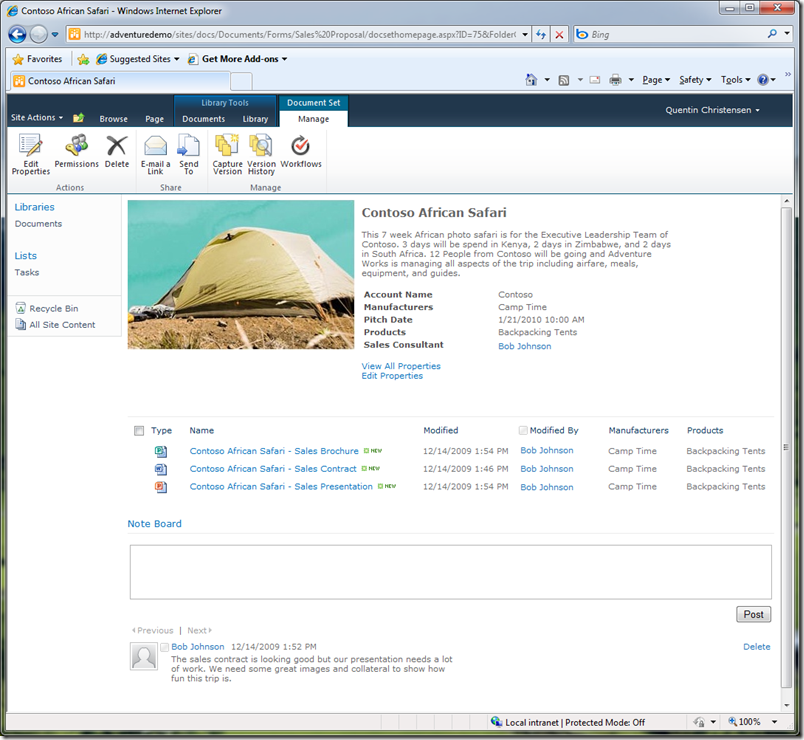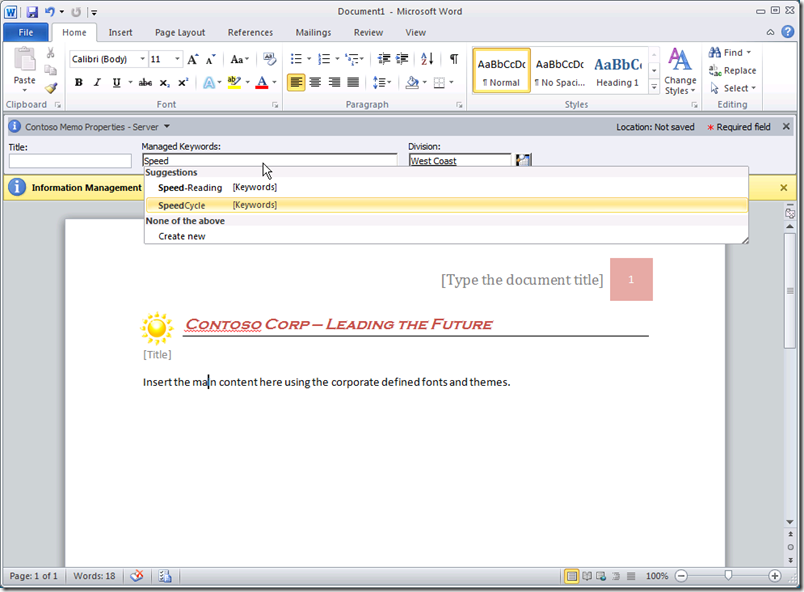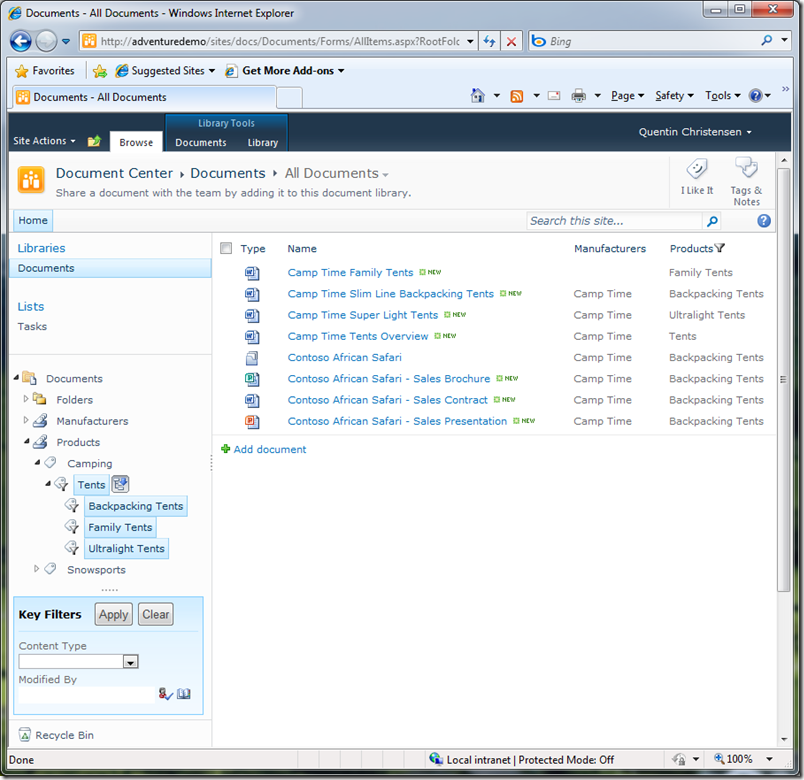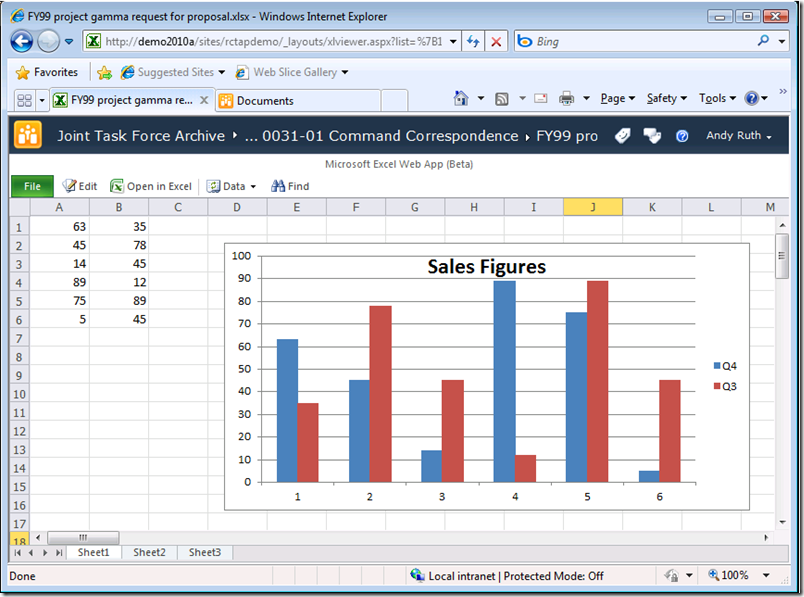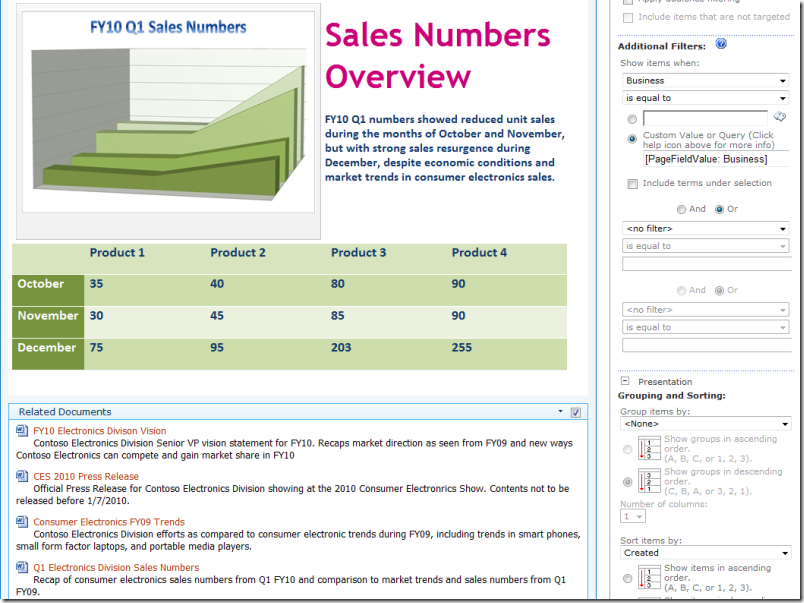介绍 SharePoint 2010 中的文档管理功能
介绍 SharePoint 2010 中的文档管理功能
大家好。我们又见面了,这次我要和你们谈谈现今有关内容管理领域的另一个重要方面:文档管理 (DM) 。在接下来的几个月中,您将陆续从工程团队中的几个成员那里了解到有关新 DM 功能的信息,从而帮助您充分利用文档集。我们还会讨论早期的关键 SharePoint 2010 用户如何使用新 DM 功能来解决最为棘手的信息管理问题。
今天,我想花些时间讨论工程团队自 SharePoint 2007 面世以来所了解到的有关文档管理方面的内容,并向你们介绍在此版本中指导我们实现 DM 构想的重要原则。
重述:SharePoint 2007 中的文档管理功能
SharePoint 2007 是 SharePoint 真正摆脱其协作角色并使客户将结构和管理应用于其文档库的第一个版本。在该版本中,建立了许多关键 DM 基础结构:签入/签出、主要/次要版本控制、每个项目的权限、内容类型、工作流和回收站只是一些示例。当然,所有这些功能均与 Office 客户端应用程序(例如 Word、Excel 和 PowerPoint)紧密集成,以使最终用户能够轻松地和文档库进行交互(SharePoint 2010 中的核心设计原则)。
用户可以使用这些功能开始在(该链接可能指向英文页面) SharePoint(该链接可能指向英文页面) 2007(该链接可能指向英文页面) 中创建高(该链接可能指向英文页面)价值(该链接可能指向英文页面)的知识(该链接可能指向英文页面)库(该链接可能指向英文页面)。
对于 SharePoint 2010,我们希望在 SharePoint 2007 获得巨大成功的基础上完善该版本,并且我们根据三个重要原则更新了我们的设计:
第 1 个原则:管理非托管内容
在观察客户如何开始使用 2007 系统的 DM 功能时,我们注意到一个有趣的趋势:这些功能不只是托管文档库部署的一部分。传统 DM 功能确实在普通协作团队网站中得到广泛使用。客户使用这些功能应用策略和结构,以及从完全非托管的位置收集意见。SharePoint 已逐步用于将越来越典型的非结构化内容引入 ECM 领域。
下面是真正促使我们投资 SharePoint 2010 的重要观点。例如,SharePoint 2010 的一个关键新功能是文档集概念。您可以将文档集视为一个“强化文件夹”。它允许您将相关文档组合在一起,以便这些文档可以共享元数据,并包含常见主页、工作流和存档过程:
文档集的欢迎页面是一个可自定义的页面,该页面允许用户发现该文档集的内容,查看该文档集的项目元数据并使其同步,以及管理文档集。
在设计该功能时,我们知道用户希望使用它来管理非常有组织的、严格的正规过程(例如,制药公司向管理机构提交表单)。但对我们而言,同样重要的是:小型团队(例如,只需将包含 PowerPoint 平台、成本电子表格和介绍促销的文档的促销书/销售建议放在一起的团队)网站可使用此功能管理需要将多个文档绑定在一起的大多数过程。
通过以非正规方式轻松使用文档集功能,我们可以提升 ECM 在 SharePoint 最终用户印象中的价值。
第 2 个原则:社交计算和企业元数据是转折点。
当我们开始设计该版本的 DM 功能集时,我们立刻意识到就像文档管理方面的革新一样,元数据(结构化分类以及普通的大众分类(关键字))具有同等重要性。SharePoint 2010 文档库需要充分利用这两个概念。
SharePoint 2010 用户在利用元数据时有两个重要原则。第一个原则涉及标记:网站易于使用企业的各种内容类型和分类,并且用户还可使用它们轻松标记。
SharePoint 2010 提供了一致的元数据管理功能,以使任何 SharePoint 网站均可挂接并且几乎没有任何影响。利用此功能,整个企业可以使用同一种语言进行交流。这样您就可以清楚地执行一些操作,例如,定义一次性销售的产品的列表,以及使该数据可供任何 SharePoint 网站使用。
请注意这一上下文提示功能如何使用户轻松地从此大众分类中选择值。此外,因为“西海岸”标签设置为该文档库中所有文档的默认值,所以,还请注意系统如何为用户自动填写此标记。
第二个重要原则是 SharePoint 利用这些标记的方式。例如,SharePoint 2010 文档库可以配置为使用元数据作为主要导航中枢。您可以将基于元数据的导航视为一个虚拟文件夹结构,该结构可用于筛选文档库中的项目:
用户根据仅包含 Contoso 帐篷产品相关销售材料的虚拟文件夹筛选文档库,而不是按传统文件夹进行导航。
这里出现了良性循环:简单的元数据项允许标记项目,因此可以驱动导航。而且,由于用户需要使用元数据导航文档库,因此可以促使他们标记项目!
第 3 个原则:将浏览器用作强大的文档管理应用程序。
SharePoint 始终可用于众多情形,但可能最适用于以下两种情形:
· 作为用于创建网页和网站的最优工具
· 提供一个存储、管理和协作处理文档的位置
SharePoint 2010 打赌:创建知识管理库需要合并这两个领域。浏览器日益成为信息工作者(位于企业防火墙内和客户服务前台)需要掌握的关键技术。当然,用户始终希望下载文档以便随身携带,但他们同样希望使用浏览器与文档进行交互,并查看大量有关该文档的上下文(例如,元数据、相关文档、有关该文档主题的 Wiki 网页)。
现在该行业希望任何文档管理系统也擅长于创建可向文档内容中添加上下文的网页或 Wiki 网页。而不擅长完成此工作的任何系统都将逐步被废弃。
SharePoint 2010 使用一些不同的方式实现了这一构想。首先,如果您安装了 Office Web Apps(作为 Office 2010 套件的一部分授权),则可以将文档库的默认单击操作配置为在浏览器中加载 Office 文档:
不用离开浏览器,则用户可以快速查看 SharePoint 中存储的 Office 文档。
其次,在该版本中,我们花费大量时间思考如何将 Web 内容管理功能用于文档库。例如,使用曾流行的内容查询 Web 部件(该链接可能指向英文页面)汇总特定主题的所有相关文档:
内容管理器可以创建一个有关特定主题(例如,新产品)的网页。该网页包含有关该产品的文本、市场营销图片以及带产品标记的所有文档的汇总。
利用这一构想,您可以将 SharePoint 的两个非常强大的方面合并为一个可解决您所在组织的知识发现问题的解决方案。即,合并企业 Wiki 和传统的企业文档库。
结束语:以后将介绍更多功能!
我希望能够通过这篇文章来了解 SharePoint 2010 中的文档管理功能及其他更多功能。对于灵活的功能,我们实际上只介绍了 SharePoint 2010 众多 DM 功能中的一小部分,敬请继续关注我们将在深入研究更多功能后发布的文章!请对您希望我们发布的博客内容留言(特别是在您下载了测试版并已对 SharePoint 2010 提供测试驱动器的情况下!)
感谢阅读本文。
Adam Harmetz
文档和记录管理资深项目经理
这是一篇本地化的博客文章。请访问 Introducing Document Management in SharePoint 2010 以查看原文